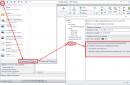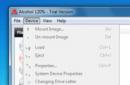Правильне функціонування ОС Віндовс 7 залежить від вмісту в ній реєстрових файлів та відомостей. За умови їх видалення або пошкодження, робота комп'ютера супроводжуватиметься збоями. Також слід очікувати на такі проблеми, як некоректна робота потрібних програм або відсутність можливості їх завантажити, повільна робота ПК. Усунути таку проблему можна шляхом повернення системи до попереднього стану. Процедура відновлення системи потребує застосування так званих точок відновлення. Це зліпок найважливіших для функціонування системи файлів комп'ютера.
Відновлення операційної системи до попереднього стану дозволяє повернути комп'ютер до стану, коли він нормально функціонував. Спровокувати порушення може видалення окремих системних файлів, які необхідні роботи тієї чи іншої програми чи вирішення конкретних завдань. Причинами цього можуть бути:
За умови експлуатації комп'ютера для роботи з бухгалтерським обліком або гри в комп'ютерні ігри, повна процедура переустановки ОС є неприйнятною. Ситуацію більше може ускладнити те що, що конкретний ПК є єдиним джерелом даних і якісь резервні копії відсутні. Тоді відновлення буде оптимальним рішенням, до того ж, це можна зробити самостійно.

По суті процедура є захисною, оскільки дозволяє зберегти важливу інформацію. Передбачається кілька типів повернення ОС у звичний режим роботи:
- в автоматичному режимі («Захист системи»);
- шляхом завантаження останніх сприятливих налаштувань;
- попередній ручний бекап.
Як правило, операційна система Windows на щотижневій основі створює точки відновлення. Також це відбувається в момент встановлення або оновлення операційної системи. У сьомій версії передбачено функцію «Захист системи», яка працює за умовчанням. Однак її застосування регулюється налаштуваннями та необхідне лише для локальних системних дисків. В іншому користувач здійснює налаштування самостійно.
Зверніть увагу!Для відновлення роботи операційної системи створюється спеціальна система, яка є двигуном процедури повернення.
Вона виступає носієм параметрів реєстру та інших відомостей, що використовуються Виндовс 7. Функціонування точки є аналогічним ігровому checkpoint, за умови збою роботи OS, провокує перезапуск роботи ПК.
Відео — Як створити точку відновлення Windows 7
Автоматичний режим створення точок відновлення
Операційна система Виндовс 7 автоматично зберігає робочий стан. У більшості випадків таке відбувається до встановлення критичних оновлень, масштабних змін у реєстрі, оновлення драйверів, складного програмного оновлення чи інших операцій, які суттєво впливають на функціонування OS.
Передбачено два способи автоматичного типу:
- повний автомат – створюється без повідомлень користувача;
- Напівавтомат – користувач самостійно вводить найменування точки при кожному запуску системи.

Така діяльність комп'ютера дозволяє будь-якої миті скористатися готовими точками відновлення, які зберігаються у пам'яті якийсь проміжок часу. Але за умови пошкодження OS, коли немає порівняно недавніх збережень, можуть виникнути труднощі, оскільки давні збереження вимагають відновлення всієї системи та переустановки всіх програм. Це займає надто багато часу і не виправдовує витрачені сили. Якщо за замовчуванням стоїть відключення оновлень ОС, що робиться користувачами з певною метою, потрібно застосувати варіант ручного налаштування.
Ручний режим створення точок відновлення: спосіб 1
Користувачам надано можливість створювати свої точки відновлення, для чого застосовуються стандартні інструменти Windows. Щоб зробити таку операцію, потрібно виконати кілька простих кроків:
- Зайдіть у меню «Пуск» на своєму комп'ютері та виберіть «Панель керування».

- Серед перерахованих іконок вибрати "Система".

- Після переходу перед вами відкриється інформація про операційну систему комп'ютера. Зліва на панелі виберіть «Захист системи».

- Нас цікавить категорія «Параметри», де потрібно вибрати диск, який потребує відновлення. Далі переходимо до налаштувань.

- Виберіть потрібний параметр відновлення. Їх за потреби можна зовсім відключити. Натисніть «Застосувати», щоб зберегти внесені зміни.

- Як тільки параметри будуть налаштовані, можна приступити до створення точки. Для цього у вікні «Захист системи» потрібно натиснути кнопку, розташовану внизу праворуч.

- Перед користувачем випливе вікно, що дозволяє самостійно створити точку відновлення. Потрібно запровадити найменування з метою ідентифікації.

- Коли ім'я буде введено, натисніть кнопку «Створити». Далі користувачеві потрібно почекати якийсь час, який необхідний створення нової точки.

Ручне виробництво, спосіб 2
Процедура відбувається також за іншою методикою. Підходить для користувачів, які не вимикали автоматичне створення точок відновлення. Тут передбачається ще менше дій.

Зверніть увагу!Якщо раніше не було створених точок відновлення, процедура не буде виконана.
Комп'ютер вплине на ті точки, які були створені в автоматичному режимі. Також передбачається можливість вибору тієї точки, яка підходить користувачеві. Як правило, це остання збережена версія.
При роботі в операційній системі Windows дуже важливо створювати точки відновлення операційної системи для того, щоб зробити відновлення операційної системи Windows у разі неполадок. Тому що іноді буває, що операційна система Windows починає видавати помилки, гальмувати, погано реагувати на команди.
Це може статися після встановлення програми або драйвера. Якщо в роботі операційної системи, після будь-яких дій почалися проблеми, можна виконати відкат (відновлення) системи до її працездатного стану.
Відновлення системи допомагає уникнути переустановки операційної системи. Операційна система Windows автоматично створює точки відновлення щотижня і при інсталяції нових програм або інсталяції оновлень операційної системи. Створити точку відновлення системи можна самостійно.
Переконайтеся, що на комп'ютері увімкнено «Захист системи» на системному диску, щоб можна було використовувати функцію відновлення системи.
Створення точки відновлення Windows 7
Точка відновлення - це стан системних файлів та параметрів на певний момент часу, що минув. Почати процес створення точки відновлення можна різними способами, я описую найпростіший спосіб створення точки відновлення операційної системи Windows 7.
Для створення точки відновлення вам потрібно увійти в меню Пуск, клацнути правою кнопкою миші на Комп'ютер, а в контекстному меню вибрати пункт Властивості. У вкладці «Захист системи» потрібно натиснути кнопку «Створити».
У вікні "Захист системи" введіть опис точки відновлення (можете писати, що завгодно, на прикладі я написав "Нова точка відновлення") і натискаєте на кнопку "Створити".

У вікні «Захист системи» ви побачите створення контрольної точки відновлення системи.

Після завершення процесу створення точки відновлення системи у вікні «Захист системи» з'являється напис «Точка відновлення створена успішно».

Створення точки відновлення Windows 7 (відео)
Створення точки відновлення в операційній системі Windows XP
Для створення контрольної точки відновлення операційної системи Windows XP потрібно увійти в меню "Пуск" => "Стандартні" => "Службові" => "Відновлення системи" => "Створити точку відновлення".
У вікні "Створення точки відновлення" написати "Опис контрольної точки відновлення", далі натиснути на кнопку "Створити". Після цього створено нову контрольну точку відновлення.
Відновлення Windows 7
Зараз розглянемо типовий випадок відновлення операційної системи. Для відновлення системи потрібно буде пройти той самий шлях, що описаний під час створення точки відновлення.
Необхідно увійти в меню "Пуск" => "Комп'ютер" => "Властивості" => "Захист системи" => "Відновлення системи". Далі потрібно натиснути кнопку «Відновити».
Інший варіант запуску відновлення системи увійти в меню "Пуск" => "Панель управління" => "Система та безпека" => "Відновлення попереднього стану комп'ютера". У цьому вікні слід натиснути кнопку «Запуск відновлення системи».

У вікні «Відновлення системних файлів та параметрів» натискаєте кнопку «Далі».

У вікні «Відновлення комп'ютера до попереднього стану» вибираєте точку відновлення із запропонованих, або вибираєте іншу точку відновлення, ставлячи для цього прапорець навпроти пункту «Показати інші точки відновлення».
Для отримання інформації можна натиснути на кнопку «Пошук програм, що зачіпаються». Відбувається сканування системи на наявність програм і драйверів, що зачіпаються.
Після сканування ви можете переглянути у вікні список програм, які торкнуться конкретної точки відновлення системи. Після цього натискаєте кнопку «Далі».

У наступному вікні «Підтвердження точки відновлення» натискаєте кнопку «Готово». Після цього починається процес відновлення операційної системи, і цей процес вже не можна буде зупинити.

Відбувається повне відновлення операційної системи Windows 7, а на завершення цього процесу відбувається перезавантаження комп'ютера.

Після завершення відновлення операційної системи з'являється повідомлення про успішне виконання відновлення системи.

Операційну систему Windows 7 відновлено станом на момент обраної вами контрольної точки відновлення. Не слід побоюватися при неполадках із операційною системою, проводити цю операцію. Я багато разів використовував функцію відновлення системи, і застосування відновлення операційної системи часто виручало мене.
Після неполадок із системою, необхідно запустити процес її відновлення. Потім відбувається відновлення операційної системи Windows 7 і після цього вже не потрібно буде встановлювати заново операційну систему Windows.
Якщо проблеми з операційною системою продовжуються, спробуйте виконати таку операцію з іншою контрольною точкою відновлення.
У більш складних випадках, наприклад, якщо ви не можете завантажити комп'ютер, операційну систему можна буде відновити з образу операційної системи за допомогою інсталяційного диска Windows, або за допомогою завантажувальної флешки, яку можна створити за допомогою спеціальних програм, про які ви можете прочитати на моєму сайті у розділі «Програми».
Для того, щоб відмова операційної системи або жорсткого диска не створила для вас проблеми, вам потрібно буде запустити архівування операційної системи та ваших даних за допомогою вбудованих засобів або використовувати для резервного копіювання відповідні програми.
У цьому випадку ви завжди зможете відновити операційну систему та свої дані з резервної копії.
Відновлення операційної системи Windows XP
Для відновлення системи в операційній системі Windows XP необхідно буде увійти в меню "Пуск" => "Стандартні" => "Службові" => "Відновлення системи". У вікні «Відновлення системи» (за замовчуванням активовано пункт «Відновлення більш раннього стану комп'ютера») натискаєте на кнопку «Далі».
У вікні «Вибір контрольної точки відновлення» вибираєте точку відновлення системи із запропонованих операційною системою. Спочатку вибираєте день, а потім конкретну точку відновлення, далі натискаєте кнопку «Далі».
У вікні «Підтвердження вибору контрольної точки відновлення» натискаєте кнопку «Далі». Після цього починається процес відновлення операційної системи Windows XP.
Висновки статті
У разі потреби, систему можна відкотити до працездатного стану за допомогою контрольної точки відновлення Windows 7.
Відновлення Windows 7 (відео)
Щодня в операційній системі відбувається величезна кількість змін файлової структури. У процесі користування комп'ютером файли створюються, видаляються та переміщаються як системою, так і користувачем. Однак, ці зміни не завжди відбуваються на благо користувача, часто є результатом роботи шкідливого програмного забезпечення, мета якого завдати шкоди цілісності файлової системи ПК шляхом видалення або шифрування важливих елементів.
Але компанія Microsoft ретельно продумала та чудово реалізувала засіб протистояння небажаним змінам в операційній системі Windows. Інструмент під назвою «Захист Windows»запам'ятає поточний стан комп'ютера і при необхідності відкотить всі зміни до останньої точки відновлення без зміни даних на всіх підключених дисках.
Як зберегти поточний стан операційної системи Windows 7
Схема роботи інструменту досить проста - він архівує критично важливі системні елементи в один великий файл, який називається "точка відновлення". Вона має досить велику вагу (іноді до декількох гігабайт), що гарантує якомога точніше повернення до попереднього стану.
Для створення точки відновлення звичайним користувачам не потрібно вдаватися до стороннього програмного забезпечення, можна впоратися за допомогою внутрішніх можливостей системи. Єдина вимога, яку потрібно врахувати перед тим, як приступити до виконання інструкції, користувач має бути адміністратором операційної системи або наділений достатніми правами доступу до системних ресурсів.
- Один раз необхідно натиснути лівою кнопкою миші на кнопці Пуск (за замовчуванням вона знаходиться на екрані ліворуч унизу), після чого відкриється невелике однойменне віконце.
- У самому низу у рядку пошуку потрібно набрати фразу "Створення точки відновлення"(можна скопіювати та вставити). Вгорі меню Пуск з'явиться один результат, на якому потрібно натиснути один раз.
- Після натискання на пункт у пошуку, меню Пуск закриється, а замість нього відобразиться маленьке віконце із заголовком «Властивості системи». За замовчуванням буде активовано потрібну нам вкладку «Захист системи».
- Внизу віконця потрібно знайти напис «Створити точку відновлення для дисків із увімкненою функцією захисту системи», поряд з нею буде кнопка «Створити», натисніть на неї один раз.
- З'явиться діалогове вікно, яке запропонує вибрати назву точки відновлення, щоб у разі потреби можна було легко її знайти в списку.
- Після того, як буде вказано ім'я точки відновлення, в тому самому вікні потрібно натиснути кнопку «Створити». Після цього почнеться архівація критично важливих системних даних, яка в залежності від продуктивності комп'ютера може зайняти від 1 до 10 хвилин, іноді більше.
- Про закінчення операції система повідомить стандартне звукове сповіщення та відповідний напис у робочому вікні.







У списку наявних на комп'ютері точок щойно створена матиме вказану користувачем назву, в якій також буде вказана точна дата та час. Це дозволить при необхідності відразу ж її вказати та зробити відкат до попереднього стану.
У разі відновлення з резервної копії операційна система повертає системні файли, які були змінені недосвідченим користувачем або шкідливою програмою, а також повертає вихідний стан реєстру. Точку відновлення рекомендується створювати перед встановленням критичних оновлень операційної системи та перед інсталяцією незнайомого програмного забезпечення. Також хоч раз на тиждень можна створювати резервну копію для профілактики. Пам'ятайте, регулярне створення точки відновлення допоможе уникнути втрати важливих даних та дестабілізації робочого стану операційної системи.
Відновлення системи – критично важлива функція ОС сімейства Windows, що дозволяє повертати систему до працездатного стану шляхом відкату раніше збереженої резервної копії. Вона називається точкою відкату або відновлення і являє собою знімок системного реєстру, деяких системних файлів і встановлених програм, що видаляються перед їх деінсталяцією або установкою відповідно.
Точки відкату створюються в автоматичному режимі Windows 7 перед внесенням змін до системного реєстру (інсталяція ПЗ, оновлень, драйверів без підпису) або вручну самим користувачем в зручний для нього момент. Відкат – заміна поточних системних файлів, файлів реєстру та програм на вихідні, що зберігаються в резервній копії. Багатьом цікаво де зберігаються ці резервні копії. Фізично вони знаходяться в підкаталогах папки System Volume Information в корені розділу, для якого активовано функцію захисту.
Для доступу до цього каталогу потрібні привілеї адміністратора, хоча нічого цікавого для користувача в ньому немає.
Перш ніж розглянути, як у Віндовсі 7 створити точку відновлення, навчимося активувати функцію захисту системи, адже в багатьох збірках Windows 7 (а більшість користувачів воліють користуватися ними замість оригінальних копій ОС) вона вимкнена з метою економії дискового простору та інших ресурсів.
Створення точки відкату неможливе при вимкненому захисті системи для певного тому. Зазвичай її включають лише для системного розділу, адже резервні копії не торкаються даних користувача (ігри, мультимедійні та текстові файли, архіви). Так, точки відкату слід створювати для кожного розділу окремо. В основному їх роблять тільки для системного диска, але якщо програми встановлюються на інший том, варто включити захист системи і для нього.
- Відкриваємо контекстне меню директорії «Мій комп'ютер» і натискаємо «Властивості» у меню.
- У вікні "Система" клацаємо по посиланню "Захист системи", яка розташована у вертикальному меню зліва.
Другий спосіб викликати цей елемент інтерфейсу здійснюється за допомогою панелі керування, що трохи довше.
- Викликаємо її та переходимо до розділу «Система та безпека», якщо перегляд елементів панелі перемикається на «Категорія».
- Клацаємо по піктограмі або напису, показаному на скріншоті, і потрапляємо у відоме вікно.
- У вкладці, що відкрилася, вибираємо потрібний диск (як правило, це системний том) і натискаємо «Налаштувати».
- Переносимо чекбокс у потрібне положення:
- Відновити параметри системи та попередні версії файлів;
- Відновити попередні версії файлів – системні налаштування не торкнуться.
- Нижче за допомогою повзунка "Використовується зараз" задаємо максимальний об'єм дискової пам'яті вибраного тома, що буде використовуватися для зберігання резервних копій.
Після досягнення межі зазначеного обсягу найстаріші точки затиратимуться.
Кнопка «Видалити» видаляє всі додані раніше резервні копії для поточного диска.
- Клікаємо «ОК».
Як створити контрольну точку
Зробити знімок системних налаштувань вручну не складніше, ніж активувати функцію створення точок реанімації. Керування точками відновлення у Windows 7 здійснюється трьома способами.
- Через Пуск – йдемо в «Стандартні», потім у каталог «Службові».
- Через властивості системи, як це показано у попередньому розділі.
- За допомогою меню «Пуск».
- У вікні клацаємо «Створити».
- У текстовому полі слід задати ім'я точки відкату, за яким зможете зрозуміти причину та умови її створення, після чого тиснемо Введення .
- Чекаємо на завершення процесу копіювання файлів реєстру.
- У діалоговому вікні з інформацією про успішне завершення операції натисніть «Закрити».
Відкат стану системи
Стався збій чи після інсталяції чогось з'явилися помилки? Настав час скористатися функцією повернення Віндовс 7 до раніше збереженого стану.
- Викликаємо вікно «Захист системи» будь-яким зручним способом.
Найшвидше зробити це через діалог «Виконати».
- Відкриваємо його за допомогою комбінації Win + R або посилання у Пуську.
- Вводимо та виконуємо команду «rstrui» для виклику діалогу управління.
- У першому вікні знайомимося з відомостями програми і тиснемо "Далі".
- Вибираємо точку відкату.


Застосовується для скасування наших помилкових дій при роботі на комп'ютері, що призвели до його нестабільної роботи. До нас у сервіс з обслуговування комп'ютерів, приходять за допомогою люди, які користуються операційною системою Windows 7 багато років і лише один з десяти знає про точки відновленняі один із п'ятдесяти про попередні версії файлів, але не вміє ними користуватися правильно. При простоті застосування точок відновлення, що здається, у цієї функції існує багато особливостей, які вам потрібно знати. У цій статті викладена інформація, заснована на особистому досвіді автора, наприклад ми дізнаємося чому при включеному Захисті системи пропадають точки відновлення або не створюються зовсім. Як скористатися точкою відновлення за відсутності запуску Windows 7 і багато іншого, сподіваюся, ми допоможемо вам уникнути багатьох помилок.
Точка відновлення Windows 7
При виборі та застосуванні точки відновлення вам потрібно знати, що зміни зазвичай стосуються лише системних та програмних налаштувань Windows 7. Усі програми, встановлені нами після створення обраної нами точки відновлення, будуть видалені.
- Наприклад, якщо ви створили точку відновлення 8 січня, і 12 січня хочете відкотитися на стан 8 січня, то відповідно виберіть точку відновлення 8 січня. Всі програми, встановлені вами в проміжок часу, з 8 січня до 12 січня видаляться.
Щодо ваших особистих даних, з ними не повинно відбутися жодних змін. На даному скрішноті можна помітити, що Захист системи та створення точок відновлення увімкнено за промовчанням тільки для диска С:\. Перевірте у себе Пуск->Панель управління->Система та безпека->Система->Захист системи.
Також потрібно знати, що точка відновлення Windows 7, не допоможе відновити видалені раніше файли, але в цьому випадку вам можна скористатися функцією Попередні версії файлів, тільки якщо для цього диска було включено Захист системи та в Налаштування параметрів відновленнявідзначено пункт Відновити параметри системи та попередні версії файлів. У цьому випадку Захист Windows 7 архівує особисті дані користувачів за допомогою тіньових копій. Також ви бачите, що якщо натиснути кнопку Налаштувати , (верхня ілюстрація) вікна Захист системи, для локального диска (С:), з'явиться вікно, у якому видно, що для точок відновлення диска (С:) виділено 10% дискового простору. Знайте, що краще виділити 15%. Чим більше виділено місця на жорсткому диску для точок відновлення, тим довше вони зберігаються. Якщо Windows 7 необхідно створити нову точку відновлення, а місця для її створення недостатньо, видаліться стара точка і замість неї створиться нова.

Примітка: якщо для будь-якого тома в операційній системі Windows 7 увімкнено Захист системи, то дані користувача архівуються за допомогою створення тіньових копій і стають доступними в Попередніх версіях файлів. Тіньові копії, що не існують вічно, для їх зберігання на жорсткому диску виділено простір, який регулюється в налаштуваннях Захисту системи, як тільки воно закінчується, при свідомості нових копій старі видаляються.
Наприклад, у нас включено Захист системи для диска С:\, відповідно ми з вами зможемо скористатися функцією Попередні версії файлів, клацніть на папці диска C:\Program Files правою кнопкою миші та оберемо Відновити попередню версію,

відкриється діалогове вікно Попередні версії, в якому будуть перелічені всі доступні версії попередніх файлів. Файли можна відновити або просто скопіювати, зберігаючи попередню та поточну версію.
Читайте статтю Попередні версії файлів.

При налаштуванні Захисту системи для томів, що зберігають тільки ваші файли, потрібно вибрати в Параметри відновленняпункт Відновити лише попередні версії файлів, тому що жодних системних параметрів на них немає.
Якщо ви турбуєтеся про збереження лише особистих даних, тоді вам краще скористатися функцією Архівування даних комп'ютера, Це окрема серйозна тема, так само читайте її окремо.
Точка відновлення Windows 7планується і створюється один раз на тиждень, після однакового часового проміжку, такі точки ще називають контрольними.
Також точки відновлення Windows 7 створює перед встановленням будь-яких програм, ну і нарешті ви самі зможете створити точку відновлення руками перед встановленням будь-якої програми в діалоговому вікні Захист системи.
Давайте спочатку розглянемо простий приклад створення та застосування точки відновлення, а потім розберемо приклади складніше.
Створюється Точка відновлення Windows 7таким чином->Пуск->Панель управління->Система та безпека->Система->Захист системи. У цьому діалоговому вікні відбувається Налаштування та Створення точок відновлення. Наприклад, ми хочемо самостійно встановити серйозну програму, але переживаємо, раптом ми щось зробимо не так, давайте перестрахуємося і створимо точку відновлення вручну для диска С:\, на який ми будемо встановлювати нашу програму.
Пуск->Панель управління->Система та безпека->Система->Захист системи->Створити, далі дамо назву нашій точці, наприклад 13.




Далі встановлюємо якусь програму, але щось пішло не так, наприклад програма не запускається і ми вирішили відкотитися назад за допомогою точки відновлення на той час, коли на нашому комп'ютері ще не було встановлено проблемної програми. Йдемо в Захист системи та обираємо вже не Створити, а Відновлення, далі


відбувається запуск відновлення системних файлів, тиснемо далі і вибираємо точку відновлення 13, зверніть увагу на пункт Показати інші точки відновленняЯкщо там поставити галочку, Вам відкриються інші раніші точки відновлення.


Попередження про те, що відновлення буде неможливо перервати до його закінчення, погоджуємося, далі перезавантаження.

Комп'ютер завантажується і встановленої нами програми, як не бувало. Отак працюють точки відновлення.
Точкою відновлення Windows 7, можна скористатися, якщо ваш комп'ютер не завантажується, вдавшись до безпечного режиму, тут неможливо створити точку відновлення, але відкотитися за допомогою її до стабільного стану комп'ютера можна. Щоб потрапити в Безпечний режим, потрібно натиснути клавішу F-8 на клавіатурі відразу після запуску комп'ютера. Перед вами відкриється меню Додаткові варіанти завантаження: Виправлення неполадок комп'ютера, далі Безпечний режим. Щоб у Безпечному режимі скористатися точкою відновлення Windows 7 натисніть Пуск->Панель управління->Відновлення, далі завантажиться Відновлення системи та Запуск відновлення, вибирайте вашу точку відновлення і вперед.


Точки відновлення Windows 7займають за замовчуванням приблизно 10%-15% (як я вже говорив вище), дискового простору, регулювати дисковий об'єм, виділений для точок відновлення можна у вікні Налаштувати - Захист системи. Якщо місця на жорсткому диску для точок відновлення виділено багато, зберігатимуться вони довго. Щоб видалити всі точки відновлення, в цьому вікні потрібно натиснути кнопку Видалити і всі точки відновлення видаляться.
Як видалити всі точки відновлення, крім останньої?Пуск->У полі пошуку вводимо Очищення диска, далі вибираємо диск, який потрібно очистити, потім йдемо на вкладку Додатково->Відновлення системи та тіньове копіювання->Очистити.


Чому не створюються точки відновлення Windows 7?